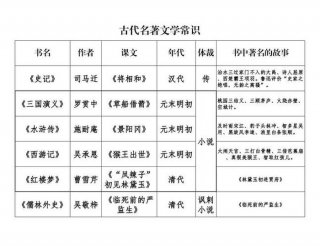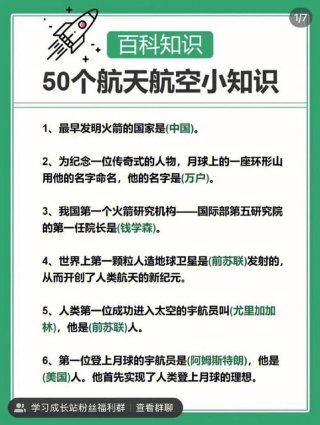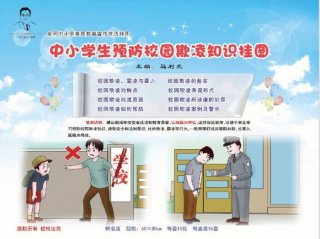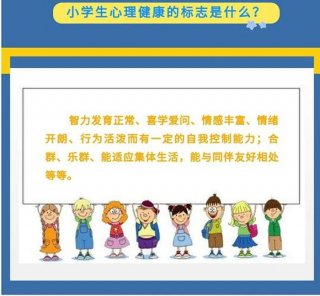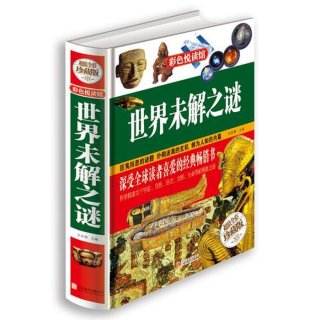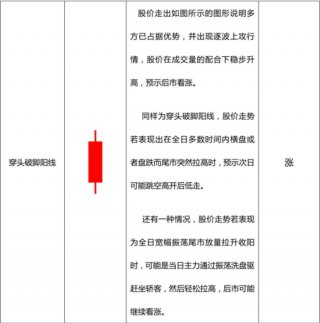特殊符号-苹果电脑键盘符号怎么打教你Mac特殊符号输入技巧
-
特殊符号,mac,电脑键盘学习,电脑,苹果

- 知识-自由百科知识生网
- 2023-11-03 16:31
- 自由百科知识网
特殊符号-苹果电脑键盘符号怎么打教你Mac特殊符号输入技巧 ,对于想学习百科知识的朋友们来说,特殊符号-苹果电脑键盘符号怎么打教你Mac特殊符号输入技巧是一个非常想了解的问题,下面小编就带领大家看看这个问题。
原文标题:苹果电脑键盘符号怎么打教你Mac特殊符号输入技巧
小伙伴们大家好,今天讲的文章是苹果电脑键盘符号怎么打「教你Mac特殊符号输入技巧」,还有mac,特殊符号,苹果,键盘等等等各种相关干货内容,只要你每天都能来,我就能每天整理一些不错的干货分享给你们!,编辑文章的时候难免会遇到各种特殊符号,例如天气中最常用的小圆圈——°,尽管我们可以在网页中搜索然后复制过来,但是显得很麻烦,今天小编就来生活是 摩卡
告诉大家如何在Mac上快速输入度数符号。,如何在Mac上插入度数符号
,Mac电脑上的符号键盘是众多字符和符号的所在地,我们可以同时点击Control + Command +空格键,键盘将立即显示在屏幕上。,,我们还可以从顶部菜单栏访问它,单击屏幕顶部的编辑-表情与符号。,,例如我们想要输入度符号,可以在键盘的搜索栏中输入度,在列出的建议结果中点击所需符号就可以输入了。,,使用快捷键可以让我们的工作更有效率,在这里我们可以使用三个快捷组合键来输入度数符号。,Shift + Option + 8:此快捷键在您的字段上带有中等大小的符号,例如“ 95° ”,Option + K:这会插入一个小符号,例如“ 95˚ ”,Option + 0(零),一个用于写标志的选项,例如“ 95º ”,下图是不同输入方式的结果:,,各种数学符号快捷键:
,圆周率(π):Option+P,度数(°幼儿一日生活设计研究
):Shift+Option+8,除号(÷):Option+/,正负号(±):Shift+Option+=,开方(√):Option+V,求和(∑):Option+W,约等于七天生活优品
(≈):Option+X,无穷大(∞):Option+5,半径(ø):Option+O,积分(∫):Option+B,小于等于(≤):Option+,,大于等于(≥):Option+.,不等于(≠):Option+=,上面这些就是此篇文章的所有内容,不管如何,只要能帮到你我就非常开心了,如果有哪里不是很清楚的话,可以下方留言一起讨论哦。浏览更多页面学习更多知识哦!,版权声明:
非特殊说明,本文版权归原作者所有,如有侵权请联系我们,即刻处理。谢谢!,原文出处:http://bkw.iwtmm.com/post/30141
以上是关于特殊符号-苹果电脑键盘符号怎么打教你Mac特殊符号输入技巧的介绍,希望对想学习百科知识的朋友们有所帮助。
本文标题:特殊符号-苹果电脑键盘符号怎么打教你Mac特殊符号输入技巧;本文链接:http://yszs.weipeng.cc/zs/155331.html。
猜你喜欢
- 教堂-macau是哪个国家 2024-01-06
- iphone-习惯成自然:苹果正在将刘海变成标志(家电品牌排行榜前十名) 2023-11-21
- iphone-MacBook和iPad在列 苹果将提升OLED使用率(家电品牌排行榜前十名) 2023-11-20
- iphone-2022款苹果MacBook Air消息汇总:刘海屏来了(家电品牌排行榜前十名) 2023-11-20
- 洗面奶-MAC海洋洗面奶敏感肌能用吗 2023-11-19
- 洗面奶-MAC海洋洗面奶好用吗 2023-11-19
- 睫毛膏-MAC睫毛膏好用吗 2023-11-17
- 化妆-MAC化妆刷好用吗 2023-11-17
- mac-MAC六色遮瑕盘怎么用 2023-11-17
- mac-六色遮瑕盘哪个牌子好 2023-11-17